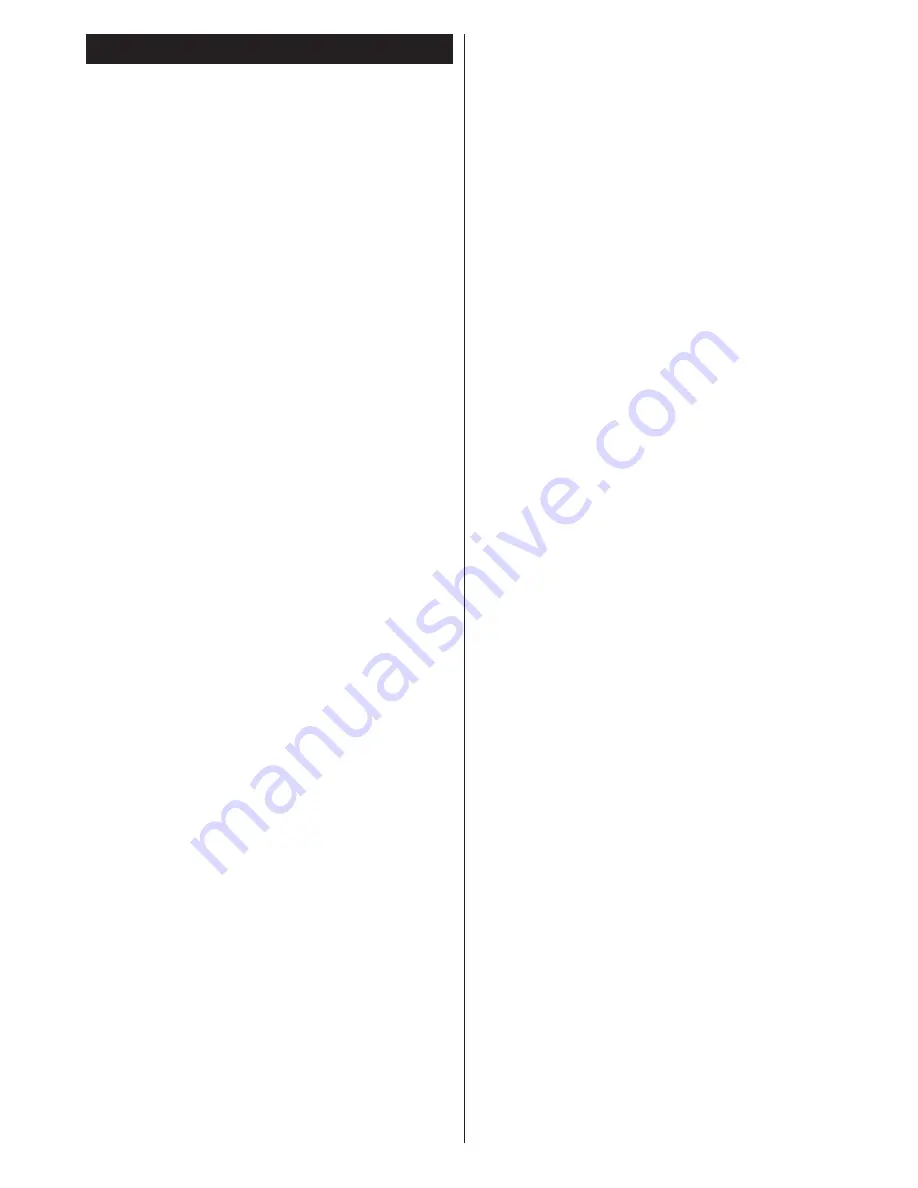
Srpski
- 61 -
Smart Centar
Smart centar je mobilna aplikacija koja radi na Android
ili iOS platforme. Preko vašeg tableta ili telefona,
možete lako strimovati omiljene emisije u živo i
programe iz vašeg TV-a. Takođe, možete pokretati
aplikacije portala, koristiti tablet kao daljinski upravljač
za televizor i deliti multimedijalne datoteke.
Napomena:
Mogućnost korišćenja svih funkcija ove aplikacije
je u zavisnosti od odlike vašeg TV-a.
Početak
Za upotrebljavanje odlike Smart center, morate
propisno uraditi povezivanje. Da biste se lako povezali
sa svojom bežičnom mrežom, priključite Wi-Fi
hardverski ključ na jedan od USB priključaka ako vaš
televizor nema internu wifi opciju. Da biste moli da
koristite opcije zasnovane na internetu, vaš modem/
ruter moraju biti povezani sa internetom.
VAŽNO:
Osigurite se da su TV i mobilni uređaj
povezani na istu mrežu.
Za deljenja multimediija, potrebno je da opcija
Deljenje
Audio-Video Sadržaja
bude omogućena (ako je
dostupna). Pritisnite dugme
Menu
na daljinskom
upravljaču, izaberite meni
Sistem>Postavke>Više
i pritisnite
OK
. Označite
Deljenje Audio-Video
Sadržaja
i promenite opciju na
Omogućeno
. Vaš TV
sad je spreman da se poveže na ručni uređaj.
Instalirajte prikladnu aplikaciju
Smart Centar
na vaš
mobilni uređaj.
Pokrenite aplikaciju Smart centar. Ako je veza praviljno
konfigurisana, na vašem ručnom uređaju ćete videti
ime vašeg TV-a. Ako se naziv vašeg televizora ne
pojavljuje na listi, sačekajte malo, a zatim dodirnite
vidžet
Osveži
. Izaberite vaš TV iz liste.
Evran Mobilnog Ureda
Na glavnom ekranu možete naći umetke za pristup
različitim odlikama.
Aplikacija preuzima trenutnu listu kanala od TV-a
tokom prvog pokretanja.
MOJI kANALI:
Prikazuju se programi prva četiri
kanala sa liste kanala TV uređaja. Možete da
promenite navedene kanale. Pritisnite sličicu kanala
i zadržite. Prikazuje se lista kanala i možete izabrati
željene kanale.
TV:
Sadržaj možete da gledate na kartici TV. U ovom
režimu se možete kretati kroz listu kanala, koja je
preuzeta iz vašeg televizora, i kliknuti na sličice za
pregled detaljnih stranica.
SNIMKE:
Preko ove kartice možete videti aktivna
snimanja (ako su dostupna) i podsetnike. Za brisanje
bilo koje stavke, samo pritisnite na ikonu za brisanje
koja se nalazi na svakom redu.
EPG:
Na ovoj kartici možete videti raspored emisija
izabrane liste kanala. Takođe možete navigirati kroz
kanale pritiskom na željeni kanal u EPG mreži. Imajte
na umu da ažuriranje/osveživanje EPG informacije
može potrajati u zavisnosti od vaše mreže i kvaliteta
internet usluge.
Napomena:
Internet veza je potrebna za EPG informacije
na bazi WEB
-a.
PORTAL:
Ova kartica prikazuje aplikacije portala na
prikazu koji se može pomerati. Osim u slučaju da je
aktivna
FollowMeTV
(ako je dostupna), izabrane
aplikacije biće prikazane na vašem televizoru.
Napomena:
Potreban je Internet priključak. Ovaj umetak je
omogućen ako se koristi stranica portala.
POSTAVKE:
Prilagodite aplikacije kako želite.
Možete promeniti:
Automatsko Zakljućavanje (Jedino u IOS-u):
Ekran uređaja će se automatski isključuje nakon
izvesnog vremena. Ova opcija je podrazumevano
isključena, šta znači da će ekran uvek biti uključen.
Automatsko omogućavanje funkcije
FollowMeTV :
Funkcija FollowMeTV (ako je
dostupna) će se automatski pokrenuti ukoliko
je ovo podešavanje omogućeno. Ova opcija je
podrazumevano onemogućena.
Auto-Povezivanje na TV:
Ako je omogućeno, vađ
mobilni uređaj će se automatski povezati na zadnje
povezanom TV-u i preskočiće ekran traženja TV-a.
Promeni TV (Jedino U Ios-U):
Prikazuje trenutno
povezani TV. Možete pritisnuti na ovu tačku da biste
išli do ekrana "Traži TV" i da promenite na drugi TV.
Urediti prilagođenu listu kanala:
Možete urediti
prilagođenu listu kanala preko ove postavke.
Izaberi izvor liste kanala:
Možete izabrati izvor
liste kanala koja bi se koristila u ovu aplikaciju.
Opcije su "TV lista" i "Prilagođena lista". Dodatno,
možete aktivirati opciju "Upamti mog izbora" da
biste postavili izabrani izvor liste kanala kao stalni
izbor. U tom slučaju, ako je izabrani izvor dostupan,
on će se koristiti u aplikaciji.
Broj verzije:
Prikazuje trenutnu verziju aplikacije.
Stranica Detalja:
Da biste otvorili stranicu sa detaljima, dodirnite
program. Na stranicu detalja možete videti detaljnije
informacije oko programe koju ste izabrali. Na ovoj
stranici se nalaze kartice „Detalji“, „Ekipa“ i „Video“.
DETALJI:
Ova kartica daje sažetak i informacije
o izabranom programu. Takođe sadrži linkove do
Fejsbuk i Tviter stranica izabranih programa.
EkIPA:
Prikazuje ljudi koji su radili na trenutnu
programu.
Video:
Prikazuje videa na Youtube-u koje se odnose
na izabranu programu.
Napomena:
Za neke funkcije je potrebna veza sa
Internetom.
Содержание LED SMART 43YSD650
Страница 94: ...50336078...






























